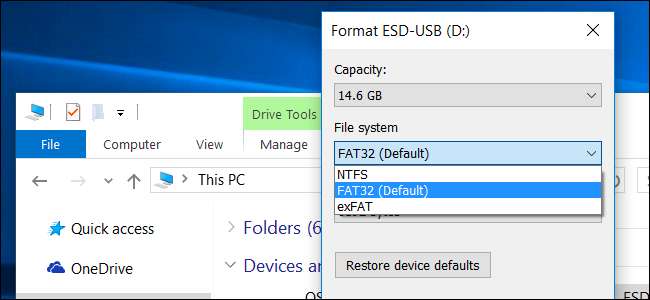
Przenoszenie filmów i muzyki na każde używane urządzenie może być trudne. Skąd wiesz, że Twój Mac, Xbox i Windows PC mogą odczytywać Twoje pliki? Czytaj dalej, aby znaleźć idealne rozwiązanie dla dysków USB.
- Jeśli chcesz udostępniać pliki większości urządzeń i żaden z nich nie jest większy niż 4 GB, wybierz FAT32.
- Jeśli masz pliki większe niż 4 GB, ale nadal chcesz całkiem niezłej obsługi na różnych urządzeniach, wybierz exFAT.
- Jeśli masz pliki większe niż 4 GB i udostępniasz je głównie komputerom z systemem Windows, wybierz NTFS.
- Jeśli masz pliki większe niż 4 GB i udostępniasz je głównie komputerom Mac, wybierz HFS +
Systemy plików są czymś, co wielu użytkowników komputerów przyjmuje za pewnik. Najpopularniejsze systemy plików to FAT32, exFAT i NTFS w systemie Windows, APFS i HFS + w systemie macOS i EXT w systemie Linux - chociaż czasami możesz napotkać inne. Jednak zrozumienie, jakie urządzenia i systemy operacyjne obsługują dane systemy plików, może być mylące - zwłaszcza gdy wszystko, co chcesz zrobić, to przenieść niektóre pliki lub zapewnić czytelność kolekcji na wszystkich używanych urządzeniach. Przyjrzyjmy się więc głównym systemom plików i miejmy nadzieję, że uda Ci się znaleźć najlepsze rozwiązanie do formatowania dysku USB.
ZWIĄZANE Z: Co to jest system plików i dlaczego jest ich tak wiele?
Zrozumienie problemów z systemem plików
Różne systemy plików oferują różne sposoby organizowania danych na dysku. Ponieważ na dyskach zapisywane są tylko dane binarne, systemy plików umożliwiają przetłumaczenie fizycznych nagrań na dysku na format odczytywany przez system operacyjny. Ponieważ te systemy plików są kluczowe dla systemu operacyjnego nadającego sens danych, system operacyjny nie może odczytać danych z dysku bez obsługi systemu plików, w którym dysk jest formatowany. Podczas formatowania dysku wybrany system plików zasadniczo decyduje o tym, które urządzenia mogą odczytywać i zapisywać na dysku.
Wiele firm i gospodarstw domowych ma w domu wiele komputerów różnych typów - najczęściej są to systemy Windows, macOS i Linux. A jeśli nosisz pliki do domów znajomych lub podróżujesz, nigdy nie wiesz, w jakim systemie możesz je mieć. Ze względu na tę różnorodność dyski przenośne należy sformatować, aby można je było łatwo przenosić między różnymi systemami operacyjnymi, których zamierzasz używać.
Aby jednak podjąć taką decyzję, musisz zrozumieć dwa główne czynniki, które mogą wpływać na wybór systemu plików: ruchliwość i limity rozmiaru plików . Przyjrzymy się tym dwóm czynnikom w odniesieniu do najpopularniejszych systemów plików:
- NTFS: System plików NT (NTFS) to system plików używany domyślnie we współczesnych wersjach systemu Windows.
- HFS +: Hierarchiczny system plików (HFS +) to system plików używany domyślnie przez nowoczesne wersje systemu macOS.
- APFS: Zastrzeżony system plików Apple opracowany jako zamiennik dla HFS +, z naciskiem na dyski flash, dyski SSD i szyfrowanie. APFS został wydany z iOS 10.3 i macOS 10.13 i stanie się obowiązkowym systemem plików dla tych systemów operacyjnych.
- Ojcowie: Tabela alokacji plików 32 (FAT32) była standardowym systemem plików Windows przed NTFS.
- exFAT: Rozszerzona tabela alokacji plików (exFAT) opiera się na FAT32 i oferuje lekki system bez całego narzutu NTFS.
- ZEWN. 2, 3 i 4: Rozszerzony system plików (EXT) był pierwszym systemem plików stworzonym specjalnie dla jądra Linuksa.
Ruchliwość
Można by pomyśleć, że nowoczesne systemy operacyjne natywnie wspierają wzajemne systemy plików, ale w większości tak nie jest. Na przykład macOS może czytać - ale nie zapisywać - na dyskach sformatowanych w systemie plików NTFS. W większości przypadków system Windows nie rozpoznaje nawet dysków sformatowanych za pomocą APFS lub HFS +.
Wiele dystrybucji Linuksa (takich jak Ubuntu) jest przygotowanych do rozwiązania tego problemu z systemem plików. Przenoszenie plików z jednego systemu plików do innego jest rutynowym procesem w Linuksie - wiele nowoczesnych dystrybucji natywnie obsługuje NFTS i HFS + lub może uzyskać pomoc poprzez szybkie pobranie bezpłatnych pakietów oprogramowania.
Oprócz tego konsole domowe (Xbox 360, Playstation 4) zapewniają ograniczone wsparcie tylko dla niektórych systemów plików i zapewniają tylko dostęp do odczytu na dyskach USB. Aby lepiej zrozumieć system plików najlepiej odpowiadający Twoim potrzebom, spójrz na ten pomocny wykres.
| System plików | Windows XP | Windows 7/8/10 | macOS (10.6.4 i starsze) | macOS (10.6.5 i nowszy) | Ubuntu Linux | Playstation 4 | Xbox 360 / One |
| NTFS | tak | tak | Tylko czytać | Tylko czytać | tak | Nie | Nie tak |
| Fatta | tak | tak | tak | tak | tak | tak | Tak tak |
| exFAT | tak | tak | Nie | tak | Tak (z pakietami ExFAT) | Tak (z MBR, nie z GUID) | Nie tak |
| HFS + | Nie | (tylko do odczytu z Obóz dla rekrutów ) | tak | tak | tak | Nie | tak |
| APFS | Nie | Nie | Nie | Tak (macOS 10.13 lub nowszy) | Nie | Nie | Nie |
| EXT 2, 3, 4 | Nie | Tak (z oprogramowaniem innej firmy) | Nie | Nie | tak | Nie | tak |
Należy pamiętać, że w tym wykresie wybrano natywne możliwości każdego systemu operacyjnego do korzystania z tych systemów plików. Windows i macOS mają pliki do pobrania, które mogą pomóc im odczytać nieobsługiwane formaty, ale tak naprawdę skupiamy się tutaj na możliwościach natywnych.
Wnioskiem z tego wykresu na temat przenośności jest to, że FAT32 (istniejący tak długo) jest obsługiwany na prawie wszystkich urządzeniach. To sprawia, że jest dobrym kandydatem na system plików z wyboru dla większości dysków USB, o ile możesz żyć z ograniczeniami rozmiaru plików FAT32 - które omówimy w następnej kolejności.
Ograniczenia rozmiaru plików i woluminów
FAT32 został opracowany wiele lat temu i był oparty na starszych systemach plików FAT przeznaczonych dla komputerów DOS. Dzisiejsze duże rozmiary dysków były w tamtych czasach tylko teoretyczne, więc inżynierom prawdopodobnie wydawało się śmieszne, że ktoś kiedykolwiek potrzebowałby pliku większego niż 4 GB. Jednak przy dzisiejszych dużych rozmiarach nieskompresowanych plików wideo w wysokiej rozdzielczości wielu użytkowników staje przed tym wyzwaniem.
Dzisiejsze bardziej nowoczesne systemy plików mają ograniczenia w górę, które wydają się śmieszne według naszych współczesnych standardów, ale któregoś dnia mogą wydawać się prymitywne i zwyczajne. Zestawiając się z konkurencją, bardzo szybko widzimy, że FAT32 pokazuje swój wiek pod względem ograniczeń rozmiaru plików.
| System plików | Indywidualny limit rozmiaru pliku | Limit rozmiaru pojedynczego wolumenu |
| NTFS | Większe niż dyski dostępne w handlu | 16 EB |
| Fatta | Mniej niż 4 GB | Mniej niż 8 TB |
| exFAT | Większe niż dyski dostępne w handlu | 64 ZB |
| HFS + |
Większe niż komercyjne
dostępne dyski |
8 EB |
| APFS |
Większe niż komercyjne
dostępne dyski |
16 EB |
| EXT 2, 3 | 16 GB (do 2 TB w niektórych systemach) | 32 TB |
| EXT 4 | 16 TiB | 1 EiB |
Każdy nowszy system plików z łatwością obsługuje FAT32 w dziale rozmiaru pliku, co pozwala na czasami absurdalnie duże pliki. A jeśli spojrzysz na ograniczenia rozmiaru wolumenu, FAT32 nadal umożliwia formatowanie woluminów do 8 TB, co jest więcej niż wystarczające dla dysku USB. Inne systemy plików pozwalają na rozmiary woluminów aż do zakresu egzobajtów i zetabajtów.
Formatowanie dysku
Proces formatowania dysku różni się w zależności od używanego systemu. Zamiast opisywać je wszystkie w tym miejscu, wskażemy Ci kilka przydatnych przewodników na ten temat:
- Jak wymazać i sformatować dysk na komputerze Mac
- Jak przekonwertować dysk twardy lub dysk flash z formatu FAT32 na NTFS
- Jak zarządzać partycjami w systemie Windows bez pobierania innego oprogramowania
- Jak używać programu Fdisk do zarządzania partycjami w systemie Linux
- Jak sformatować dysk USB w Ubuntu za pomocą GParted
Wniosek, jaki można wyciągnąć z tego wszystkiego, jest taki, że chociaż FAT32 ma swoje problemy, jest to najlepszy system plików, którego można używać dla większości dysków przenośnych. FAT32 znajduje wsparcie na większości urządzeń, pozwala na woluminy do 8 TB i rozmiary plików do 4 GB.
Jeśli chcesz przenieść pliki większe niż 4 GB, musisz bliżej przyjrzeć się swoim potrzebom. Jeśli używasz tylko urządzeń z systemem Windows, NTFS jest dobrym wyborem. Jeśli używasz tylko urządzeń z systemem macOS, HFS + będzie dla Ciebie działać. A jeśli używasz tylko urządzeń z systemem Linux, EXT jest w porządku. A jeśli potrzebujesz wsparcia dla większej liczby urządzeń i większych plików, exFAT może pasować do rachunku. exFAT nie jest obsługiwany na tak wielu różnych urządzeniach jak FAT32, ale jest blisko.







